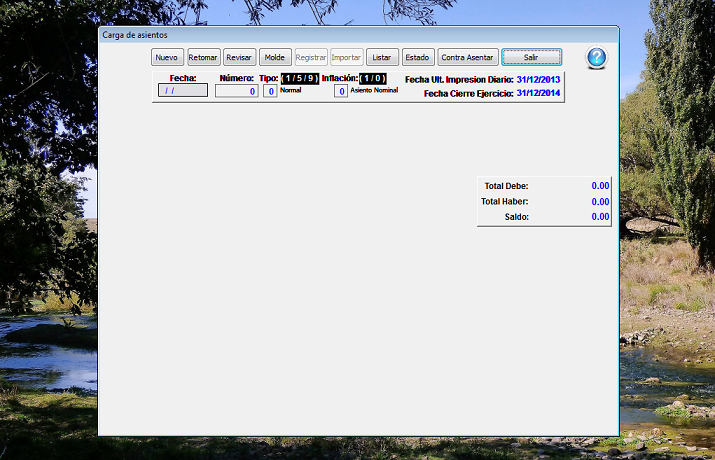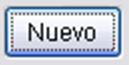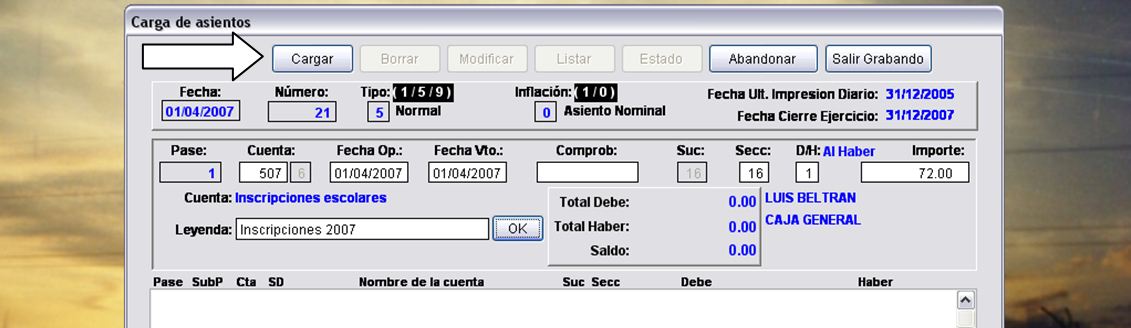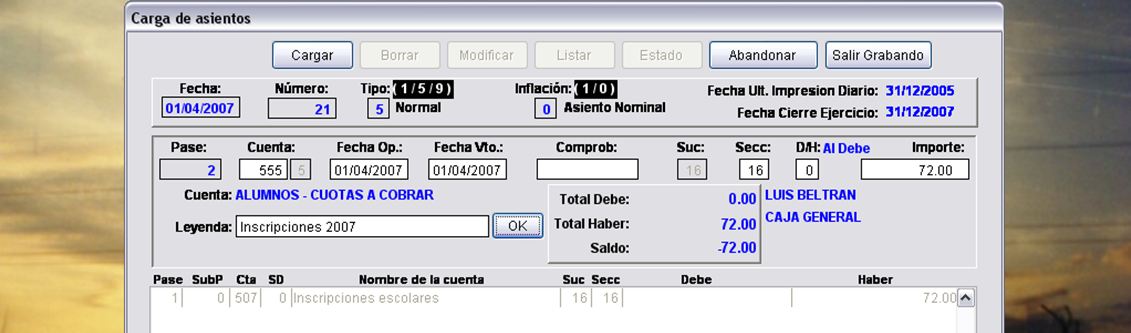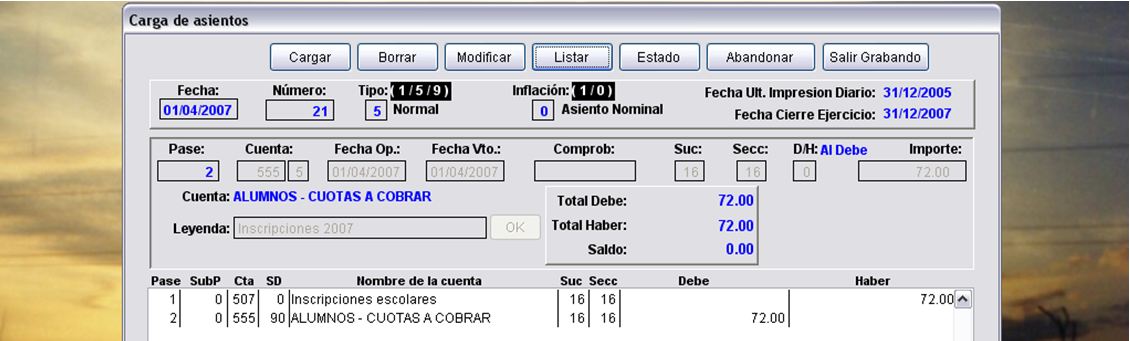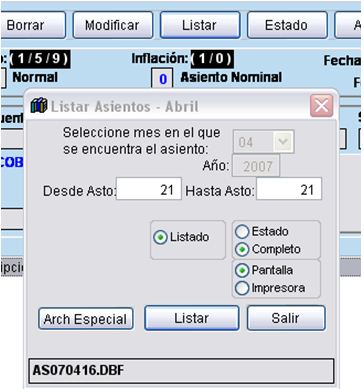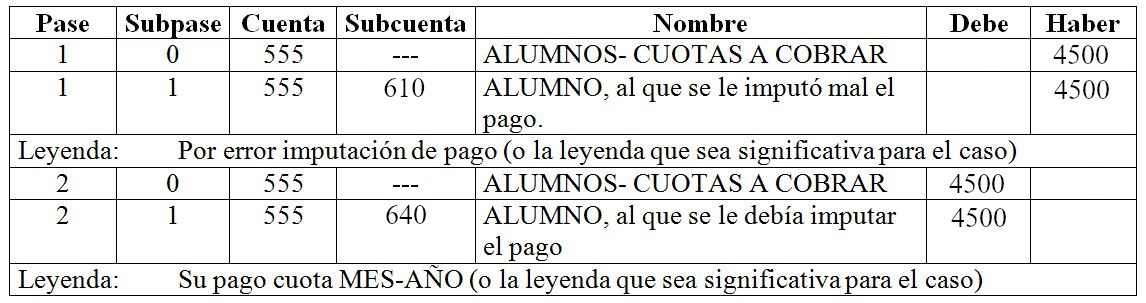Diferencia entre revisiones de «Asientos contables para solucionar problemas»
(→Salir grabando o finalizar un asiento) |
|||
| Línea 1: | Línea 1: | ||
=Cargar asientos con subpases en subdiarios= | =Cargar asientos con subpases en subdiarios= | ||
| + | |||
Tomamos como ejemplo el siguiente: | Tomamos como ejemplo el siguiente: | ||
| − | |||
| − | Dentro del | + | ''A un alumno se le ha omitido la facturación de la inscripción por $ 72.'' |
| + | |||
| + | Dentro del módulo '''Contabilidad -> Asientos -> AMB Asientos'''. | ||
| + | |||
[[Imagen:Asientos.jpg]] | [[Imagen:Asientos.jpg]] | ||
| − | |||
| − | [[ | + | [[Archivo:cargarasiento.png]] |
| + | |||
| + | |||
| + | '''NUEVO ASIENTO''' | ||
| + | |||
| + | Click en '''Nuevo''': [[imagen:Asientos1.jpg]] | ||
Comenzaremos cargando los siguientes datos: | Comenzaremos cargando los siguientes datos: | ||
| + | |||
[[Imagen:Asientos2.jpg]] | [[Imagen:Asientos2.jpg]] | ||
| − | Fecha: la que corresponde a la modificación que necesito hacer. | + | |
| − | Número: el sistema propone el número de asiento. | + | '''''Fecha''''': la que corresponde a la modificación que necesito hacer. |
| − | Tipo: 5 (normal). | + | |
| − | Inflación: 0 (asiento nominal). | + | '''''Número''''': el sistema propone el número de asiento. |
| + | |||
| + | '''''Tipo''''': 5 (normal). | ||
| + | |||
| + | '''''Inflación''''': 0 (asiento nominal). | ||
A partir de esa carga, nos permite comenzar a trabajar con los pases del asiento. | A partir de esa carga, nos permite comenzar a trabajar con los pases del asiento. | ||
| + | |||
El primer pase será en la cuenta 507: Inscripciones escolares, en el Haber. | El primer pase será en la cuenta 507: Inscripciones escolares, en el Haber. | ||
| + | |||
[[Imagen:Asientos3.jpg]] | [[Imagen:Asientos3.jpg]] | ||
| + | |||
El siguiente pase será en la cuenta 555: ALUMNOS –CUOTAS A COBRAR, en el Debe. | El siguiente pase será en la cuenta 555: ALUMNOS –CUOTAS A COBRAR, en el Debe. | ||
| + | |||
[[Imagen:Asientos4.jpg]] | [[Imagen:Asientos4.jpg]] | ||
| + | |||
Inmediatamente se abrirá la pantalla que corresponde al subdiario de alumnos para que podamos cargar el importe al alumno (o a los alumnos si fueran varios) que corresponden: | Inmediatamente se abrirá la pantalla que corresponde al subdiario de alumnos para que podamos cargar el importe al alumno (o a los alumnos si fueran varios) que corresponden: | ||
| + | |||
[[Imagen:Asientos5.jpg]] | [[Imagen:Asientos5.jpg]] | ||
| + | |||
Al confirmar el pase (en este ejemplo se trata de un solo alumno) veremos que la pantalla queda de la siguiente manera: | Al confirmar el pase (en este ejemplo se trata de un solo alumno) veremos que la pantalla queda de la siguiente manera: | ||
| + | |||
[[Imagen:Asientos6.jpg]] | [[Imagen:Asientos6.jpg]] | ||
| − | Si la diferencia es CERO, me permitirá seleccionar el botón Salir Grabando, saliendo de la carga de subpases para volver a la pantalla de carga de la contabilidad general. | + | |
| + | Si la diferencia es CERO, me permitirá seleccionar el botón '''Salir Grabando''', saliendo de la carga de subpases para volver a la pantalla de carga de la contabilidad general. | ||
| + | |||
[[Imagen:Asientos7.jpg]] | [[Imagen:Asientos7.jpg]] | ||
| + | |||
En esa pantalla se presentan las opciones: | En esa pantalla se presentan las opciones: | ||
| Línea 46: | Línea 69: | ||
[[Imagen:Asientos8.jpg]] Para continuar cargando movimientos. | [[Imagen:Asientos8.jpg]] Para continuar cargando movimientos. | ||
| + | |||
==Borrar pases de un asiento== | ==Borrar pases de un asiento== | ||
[[Imagen:Asientos9.jpg]] Para borrar movimientos o pases del asiento. | [[Imagen:Asientos9.jpg]] Para borrar movimientos o pases del asiento. | ||
| + | |||
==Modificar pases de un asiento== | ==Modificar pases de un asiento== | ||
[[Imagen:Asientos10.jpg]] Para modificar movimientos o pases del asiento. | [[Imagen:Asientos10.jpg]] Para modificar movimientos o pases del asiento. | ||
| + | |||
==Listar asientos completos== | ==Listar asientos completos== | ||
| − | [[Imagen:Asientos11.jpg]] Si selecciona esta opción, se presentará la siguiente pantalla, en la que “tildará” la opción COMPLETO para ver un listado como este: | + | [[Imagen:Asientos11.jpg]] Si selecciona esta opción, se presentará la siguiente pantalla, en la que “tildará” la opción '''COMPLETO''' para ver un listado como este: |
| + | |||
[[Imagen:Asientos12.jpg]] | [[Imagen:Asientos12.jpg]] | ||
| + | |||
[[imagen:Asientos13.jpg]] | [[imagen:Asientos13.jpg]] | ||
| + | |||
==Listar el estado de asientos== | ==Listar el estado de asientos== | ||
| − | [[Imagen:Asientos14.jpg]] En la misma pantalla anterior, “tildará” la opción ESTADO y verá un listado similar al siguiente: | + | [[Imagen:Asientos14.jpg]] En la misma pantalla anterior, “tildará” la opción '''ESTADO''' y verá un listado similar al siguiente: |
| + | |||
[[Imagen:Asientos15.jpg]] | [[Imagen:Asientos15.jpg]] | ||
| + | |||
==Abandonar un asiento== | ==Abandonar un asiento== | ||
| − | [[Imagen:Asientos16.jpg]] Si se selecciona Abandonar el asiento, se perderá totalmente y no se podrá recuperar de ninguna manera. Por ello conteste adecuadamente al siguiente mensaje: | + | [[Imagen:Asientos16.jpg]] Si se selecciona '''Abandonar el asiento''', se perderá totalmente y no se podrá recuperar de ninguna manera. |
| + | |||
| + | Por ello conteste adecuadamente al siguiente mensaje: | ||
| + | |||
[[Imagen:Asientos17.jpg]] | [[Imagen:Asientos17.jpg]] | ||
| + | |||
==Salir grabando o finalizar un asiento== | ==Salir grabando o finalizar un asiento== | ||
| − | [[Imagen:Asientos18.jpg]] Si se selecciona Salir Grabando, finaliza la carga del asiento | + | [[Imagen:Asientos18.jpg]] Si se selecciona '''Salir Grabando''', finaliza la carga del asiento con un previo control de cada uno de los pases y de los totales, quedando preparado para su posterior procesamiento. |
| + | |||
Si el asiento tiene algún error, se impedirá su finalización y aparecerá un mensaje similar al siguiente: | Si el asiento tiene algún error, se impedirá su finalización y aparecerá un mensaje similar al siguiente: | ||
| + | |||
[[Imagen:Asientos19.jpg]] | [[Imagen:Asientos19.jpg]] | ||
| − | |||
| − | Los asientos cargados quedan almacenados en forma de | + | ==Registrar Asientos== |
| − | Sus movimientos solo se incorporarán a la contabilidad (y a las cuentas corrientes de alumnos, deudores, acreedores, etc.) cuando se proceda a REGISTRAR esos asientos. | + | |
| + | Los asientos cargados quedan almacenados en forma de '''borrador o transitorio'''. | ||
| + | |||
| + | Sus movimientos solo se incorporarán a la contabilidad (y a las cuentas corrientes de alumnos, deudores, acreedores, etc.) cuando se proceda a '''REGISTRAR''' esos asientos. | ||
| + | |||
| + | Dentro del módulo '''Contabilidad -> Asientos -> Registrar entre fechas'''. | ||
| − | |||
[[Imagen:Registrarentre.jpg]] | [[Imagen:Registrarentre.jpg]] | ||
| + | |||
Aparecerá una pantalla similar a la siguiente que propondrá: | Aparecerá una pantalla similar a la siguiente que propondrá: | ||
| − | El rango de fechas a registrar | + | |
| − | + | '''''El rango de fechas a registrar''''': se suele dejar el propuesto | |
| − | Los números de asientos desde y hasta los que se quiere registrar | + | |
| − | + | '''''Los números de asientos desde y hasta los que se quiere registrar''''': se suele dejar del o al 999 | |
| + | |||
[[Imagen:Asientos21.jpg]] | [[Imagen:Asientos21.jpg]] | ||
| − | Luego de avisar mediante | + | |
| − | + | Luego de avisar mediante el mensaje '''Registrando...''', aparecerá el siguiente cartel indicando que el registro fue realizado. | |
| + | |||
[[Imagen:Asientos22.jpg]] | [[Imagen:Asientos22.jpg]] | ||
| + | |||
Recordamos que no es necesario registrar asiento por asiento, puede hacerse al finalizar un grupo de asientos cargados por teclado, generados desde la caja o generados desde cualquier otro sistema. | Recordamos que no es necesario registrar asiento por asiento, puede hacerse al finalizar un grupo de asientos cargados por teclado, generados desde la caja o generados desde cualquier otro sistema. | ||
| − | + | Si los asientos no se registran, la información cargada en los mismos '''NO SE VERÁ en los listados de la contabilidad''' o de las cuentas corrientes. | |
| − | ALGUNOS DE LOS CASOS MÁS FRECUENTES | + | =ALGUNOS DE LOS CASOS MÁS FRECUENTES= |
| − | =CASO 1: Falta facturarle la inscripción a un alumno | + | =='''CASO 1''': ''Falta facturarle la inscripción a un alumno''== |
Tomamos como ejemplo el siguiente: | Tomamos como ejemplo el siguiente: | ||
| + | |||
A un alumno se le ha omitido la facturación de la inscripción por $ 72. | A un alumno se le ha omitido la facturación de la inscripción por $ 72. | ||
| + | |||
Esto pudo ocurrir por un error o porque el alumno se incorporó más tarde al colegio, después que ya hemos generado la inscripción para todos los alumnos. | Esto pudo ocurrir por un error o porque el alumno se incorporó más tarde al colegio, después que ya hemos generado la inscripción para todos los alumnos. | ||
| − | ==Solución por sistema de contabilidad | + | ===Solución por sistema de contabilidad=== |
Tenemos que hacer un asiento del siguiente tipo: | Tenemos que hacer un asiento del siguiente tipo: | ||
| − | Fecha: | + | |
| − | Número: el sistema propone el número de asiento | + | ''Fecha'': la que corresponde a la modificación que necesito hacer, procurando que sea una fecha similar a aquella en la que se facturaron las inscripciones a todos los alumnos |
| − | Tipo: 5 (normal) | + | |
| − | Inflación: 0 (asiento nominal) | + | ''Número'': el sistema propone el número de asiento |
| + | |||
| + | ''Tipo'': 5 (normal) | ||
| + | |||
| + | ''Inflación'': 0 (asiento nominal) | ||
| + | |||
[[Imagen:Asientos23.jpg]] | [[Imagen:Asientos23.jpg]] | ||
| − | ==Solución por sistema de caja== | + | |
| + | ===Solución por sistema de caja=== | ||
Si bien es difícil utilizar esta solución por la diferencia de fechas (normalmente debemos hacer esta registración unas semanas o unos meses después que se ha factura la inscripción a todo el colegio) se puede hacer de la siguiente manera: | Si bien es difícil utilizar esta solución por la diferencia de fechas (normalmente debemos hacer esta registración unas semanas o unos meses después que se ha factura la inscripción a todo el colegio) se puede hacer de la siguiente manera: | ||
| + | |||
[[Imagen:Asientos24.jpg]] | [[Imagen:Asientos24.jpg]] | ||
| − | |||
| − | Para | + | ===Para tener en cuenta en el sistema de alumnos=== |
| − | =CASO 2: Faltó cargarle la beca a algún alumno= | + | Para la próxima generación de inscripciones debemos tener en cuenta que el alumno tenga cargado el concepto correspondiente a '''MATRÍCULA ANUAL'''. |
| + | |||
| + | |||
| + | =='''CASO 2''': ''Faltó cargarle la beca a algún alumno''== | ||
Tomamos como ejemplo el siguiente: | Tomamos como ejemplo el siguiente: | ||
| + | |||
A un alumno se le ha omitido la registración de la beca por $ 25. | A un alumno se le ha omitido la registración de la beca por $ 25. | ||
| + | |||
Esto pudo ocurrir por un error (el alumno no tenía cargado el concepto de beca al momento de generar la facturación de la cuota desde el sistema de alumnos) o porque nos informaron más tarde de su situación de becario, después que ya hemos generado la cuota mensual para todos los alumnos. | Esto pudo ocurrir por un error (el alumno no tenía cargado el concepto de beca al momento de generar la facturación de la cuota desde el sistema de alumnos) o porque nos informaron más tarde de su situación de becario, después que ya hemos generado la cuota mensual para todos los alumnos. | ||
| − | ==Solución por sistema de contabilidad== | + | ===Solución por sistema de contabilidad=== |
Tenemos que hacer un asiento del siguiente tipo: | Tenemos que hacer un asiento del siguiente tipo: | ||
| − | Fecha: | + | |
| − | Número: el sistema propone el número de asiento | + | ''Fecha'': la que corresponde a la modificación que necesito hacer, procurando que sea una fecha similar a aquella en la que se cargaron las becas para todos los alumnos |
| − | Tipo: 5 (normal) | + | |
| − | Inflación: 0 (asiento nominal) | + | ''Número'': el sistema propone el número de asiento |
| + | |||
| + | ''Tipo'': 5 (normal) | ||
| + | |||
| + | ''Inflación'': 0 (asiento nominal) | ||
| + | |||
[[Imagen:Asientos25.jpg]] | [[Imagen:Asientos25.jpg]] | ||
| − | ==Solución por sistema de caja== | + | |
| + | ===Solución por sistema de caja=== | ||
Si bien es difícil utilizar esta solución por la diferencia de fechas (normalmente debemos hacer esta registración unas semanas o unos meses después que se ha factura la inscripción a todo el colegio) se puede hacer de la siguiente manera: | Si bien es difícil utilizar esta solución por la diferencia de fechas (normalmente debemos hacer esta registración unas semanas o unos meses después que se ha factura la inscripción a todo el colegio) se puede hacer de la siguiente manera: | ||
| + | |||
[[Imagen:Asientos26.jpg]] | [[Imagen:Asientos26.jpg]] | ||
| − | |||
| − | Para | + | ===Para tener en cuenta en el sistema de alumnos=== |
| − | =CASO 3: A algún alumno se le cargó una beca que no le correspondía= | + | Para la próxima generación de cuotas mensuales debemos tener en cuenta que el alumno tenga correctamente cargado el concepto correspondiente '''BECAS'''. |
| + | |||
| + | |||
| + | =='''CASO 3''': ''A algún alumno se le cargó una beca que no le correspondía''== | ||
Tomamos como ejemplo el siguiente: | Tomamos como ejemplo el siguiente: | ||
| + | |||
A un alumno se le ha generado una beca por $ 50. | A un alumno se le ha generado una beca por $ 50. | ||
| + | |||
Esto pudo ocurrir por un error (el alumno tenía cargado el concepto de beca al momento de generar la facturación de la cuota desde el sistema de alumnos) o porque nos informaron más tarde de la situación en que dejó de ser becario, después que ya hemos generado la cuota mensual para todos los alumnos. | Esto pudo ocurrir por un error (el alumno tenía cargado el concepto de beca al momento de generar la facturación de la cuota desde el sistema de alumnos) o porque nos informaron más tarde de la situación en que dejó de ser becario, después que ya hemos generado la cuota mensual para todos los alumnos. | ||
| − | ==Solución por sistema de contabilidad== | + | ===Solución por sistema de contabilidad=== |
Tenemos que hacer un asiento del siguiente tipo: | Tenemos que hacer un asiento del siguiente tipo: | ||
| − | Fecha: | + | |
| − | Número: el sistema propone el número de asiento | + | ''Fecha'': la que corresponde a la modificación que necesito hacer, procurando que sea una fecha similar a aquella en la que se cargaron las becas para todos los alumnos |
| − | Tipo: 5 (normal) | + | |
| − | Inflación: 0 (asiento nominal) | + | ''Número'': el sistema propone el número de asiento |
| + | |||
| + | ''Tipo'': 5 (normal) | ||
| + | |||
| + | ''Inflación'': 0 (asiento nominal) | ||
| + | |||
[[Imagen:Asientos27.jpg]] | [[Imagen:Asientos27.jpg]] | ||
| − | ==Solución por sistema de caja== | + | |
| + | ===Solución por sistema de caja=== | ||
Si bien es difícil utilizar esta solución por la diferencia de fechas (normalmente debemos hacer esta registración unas semanas o unos meses después que se ha facturado la inscripción a todo el colegio) se puede hacer de la siguiente manera: | Si bien es difícil utilizar esta solución por la diferencia de fechas (normalmente debemos hacer esta registración unas semanas o unos meses después que se ha facturado la inscripción a todo el colegio) se puede hacer de la siguiente manera: | ||
| + | |||
[[Imagen:Asientos28.jpg]] | [[Imagen:Asientos28.jpg]] | ||
| − | |||
| − | Para la próxima generación de cuotas mensuales debemos tener en cuenta que el alumno NO TENGA cargado el concepto correspondiente | + | ===Para tener en cuenta en el sistema de alumnos=== |
| + | |||
| + | Para la próxima generación de cuotas mensuales debemos tener en cuenta que el alumno NO TENGA cargado el concepto correspondiente '''BECAS'''. | ||
| + | |||
| − | =CASO 4: El saldo inicial de algún alumno está mal cargado y debemos reducirlo o anularlo= | + | =='''CASO 4''': ''El saldo inicial de algún alumno está mal cargado y debemos reducirlo o anularlo''== |
Tomamos como ejemplo el siguiente: | Tomamos como ejemplo el siguiente: | ||
| + | |||
A un alumno se le ha cargado mal el saldo inicial y la diferencia es de $ 60,00. Puede ser una parte o el total del saldo que se le cargó al comenzar con el sistema. | A un alumno se le ha cargado mal el saldo inicial y la diferencia es de $ 60,00. Puede ser una parte o el total del saldo que se le cargó al comenzar con el sistema. | ||
| + | |||
Esto pudo ocurrir por un error (no consideramos algún pago o el sistema anterior no tenía los saldos correctos) o por cualquier otro motivo. | Esto pudo ocurrir por un error (no consideramos algún pago o el sistema anterior no tenía los saldos correctos) o por cualquier otro motivo. | ||
| − | ==Solución por sistema de contabilidad== | + | ===Solución por sistema de contabilidad=== |
Tenemos que hacer un asiento del siguiente tipo: | Tenemos que hacer un asiento del siguiente tipo: | ||
| − | Fecha: | + | |
| − | Número: el sistema propone el número de asiento | + | ''Fecha'': la que corresponde a la modificación que necesito hacer, procurando que sea una fecha similar a aquella en la que se cargaron los saldos iniciales para todos los alumnos |
| − | Tipo: 5 (normal) | + | |
| − | Inflación: 0 (asiento nominal) | + | ''Número'': el sistema propone el número de asiento |
| + | |||
| + | ''Tipo'': 5 (normal) | ||
| + | |||
| + | ''Inflación'': 0 (asiento nominal) | ||
| + | |||
[[Imagen:Asientos29.jpg]] | [[Imagen:Asientos29.jpg]] | ||
| − | ==Solución por sistema de caja== | + | |
| + | ===Solución por sistema de caja=== | ||
Si bien es difícil utilizar esta solución por la diferencia de fechas (normalmente debemos hacer esta registración unas semanas o unos meses después que se ha factura la inscripción a todo el colegio) se puede hacer de la siguiente manera: | Si bien es difícil utilizar esta solución por la diferencia de fechas (normalmente debemos hacer esta registración unas semanas o unos meses después que se ha factura la inscripción a todo el colegio) se puede hacer de la siguiente manera: | ||
| + | |||
[[Imagen:Asientos30.jpg]] | [[Imagen:Asientos30.jpg]] | ||
| − | ==Para tener en cuenta en el sistema de alumnos== | + | |
| + | ===Para tener en cuenta en el sistema de alumnos=== | ||
En general no debe modificarse nada en el sistema de alumnos. | En general no debe modificarse nada en el sistema de alumnos. | ||
| − | =CASO 5:El saldo inicial de algún alumno está mal cargado y debemos cargarlo o incrementarlo= | + | |
| + | =='''CASO 5''': ''El saldo inicial de algún alumno está mal cargado y debemos cargarlo o incrementarlo''== | ||
Tomamos como ejemplo el siguiente: | Tomamos como ejemplo el siguiente: | ||
| + | |||
A un alumno se le ha cargado mal el saldo inicial y la diferencia es de $ 40,00. Puede ser por una parte o porque no se le cargó el saldo al comenzar con el sistema. | A un alumno se le ha cargado mal el saldo inicial y la diferencia es de $ 40,00. Puede ser por una parte o porque no se le cargó el saldo al comenzar con el sistema. | ||
| + | |||
Esto pudo ocurrir por un error (no consideramos la deuda anterior o el sistema anterior no tenía los saldos correctos) o por cualquier otro motivo. | Esto pudo ocurrir por un error (no consideramos la deuda anterior o el sistema anterior no tenía los saldos correctos) o por cualquier otro motivo. | ||
| − | ==Solución por sistema de contabilidad== | + | ===Solución por sistema de contabilidad=== |
Tenemos que hacer un asiento del siguiente tipo: | Tenemos que hacer un asiento del siguiente tipo: | ||
| − | Fecha: | + | |
| − | Número: el sistema propone el número de asiento | + | ''Fecha'': la que corresponde a la modificación que necesito hacer, procurando que sea una fecha similar a aquella en la que se cargaron los saldos iniciales para todos los alumnos |
| − | Tipo: 5 (normal) | + | |
| − | Inflación: 0 (asiento nominal) | + | ''Número'': el sistema propone el número de asiento |
| + | |||
| + | ''Tipo'': 5 (normal) | ||
| + | |||
| + | ''Inflación'': 0 (asiento nominal) | ||
| + | |||
[[Imagen:Asientos31.jpg]] | [[Imagen:Asientos31.jpg]] | ||
| − | |||
| − | Si bien es difícil utilizar esta solución por la diferencia de fechas (normalmente debemos hacer | + | ===Solución por sistema de caja=== |
| + | |||
| + | Si bien es difícil utilizar esta solución por la diferencia de fechas (normalmente debemos hacer este registro unas semanas o unos meses después que se ha factura la inscripción a todo el colegio) se puede hacer de la siguiente manera: | ||
| + | |||
[[Imagen:Asientos32.jpg]] | [[Imagen:Asientos32.jpg]] | ||
| − | ==Para tener en cuenta en el sistema de alumnos== | + | |
| + | ===Para tener en cuenta en el sistema de alumnos=== | ||
En general no debe modificarse nada en el sistema de alumnos. | En general no debe modificarse nada en el sistema de alumnos. | ||
| − | =CASO 6: A un alumno se le facturó una cuota que no le corresponde= | + | |
| + | =='''CASO 6''': ''A un alumno se le facturó una cuota que no le corresponde''== | ||
Tomamos como ejemplo el siguiente: | Tomamos como ejemplo el siguiente: | ||
| − | A un alumno se le ha cargado la cuota de un mes y no le corresponde, por $ 50. | + | |
| − | Puede ser una parte o el total de la cuota. | + | A un alumno se le ha cargado la cuota de un mes y no le corresponde, por $ 50. Puede ser una parte o el total de la cuota. |
| + | |||
Esto pudo ocurrir por un error (se le cargó más de una vez la cuota mensual), porque el alumno ingresó al colegio después de ese mes (pases en cualquier momento del año), porque tenía cargado un concepto equivocado (matrícula anual) o por cualquier otro motivo. | Esto pudo ocurrir por un error (se le cargó más de una vez la cuota mensual), porque el alumno ingresó al colegio después de ese mes (pases en cualquier momento del año), porque tenía cargado un concepto equivocado (matrícula anual) o por cualquier otro motivo. | ||
| − | ==Solución por sistema de contabilidad== | + | ===Solución por sistema de contabilidad=== |
Tenemos que hacer un asiento del siguiente tipo: | Tenemos que hacer un asiento del siguiente tipo: | ||
| − | Fecha: la que corresponde a la modificación que necesito hacer, procurando que sea una fecha similar a la de la fecha en la que se le cargó la cuota | + | |
| − | Número: el sistema propone el número de asiento | + | ''Fecha'': la que corresponde a la modificación que necesito hacer, procurando que sea una fecha similar a la de la fecha en la que se le cargó la cuota |
| − | Tipo: 5 (normal) | + | |
| − | Inflación: 0 (asiento nominal) | + | ''Número'': el sistema propone el número de asiento |
| + | |||
| + | ''Tipo'': 5 (normal) | ||
| + | |||
| + | ''Inflación'': 0 (asiento nominal) | ||
| + | |||
[[Imagen:Asientos33.jpg]] | [[Imagen:Asientos33.jpg]] | ||
| − | ==Solución por sistema de caja== | + | ===Solución por sistema de caja=== |
Si bien es difícil utilizar esta solución por la diferencia de fechas (normalmente debemos hacer esta registración unas semanas o unos meses después que se ha factura la inscripción a todo el colegio) se puede hacer de la siguiente manera: | Si bien es difícil utilizar esta solución por la diferencia de fechas (normalmente debemos hacer esta registración unas semanas o unos meses después que se ha factura la inscripción a todo el colegio) se puede hacer de la siguiente manera: | ||
| Línea 263: | Línea 368: | ||
[[Imagen:Asientos34.jpg]] | [[Imagen:Asientos34.jpg]] | ||
| − | ==Para tener en cuenta en el sistema de alumnos== | + | ===Para tener en cuenta en el sistema de alumnos=== |
Si en los meses posteriores tiene cargados los conceptos correctamente, en general no debe modificarse nada en el sistema de alumnos. | Si en los meses posteriores tiene cargados los conceptos correctamente, en general no debe modificarse nada en el sistema de alumnos. | ||
| − | =CASO 7: A un alumno no se le facturó una cuota= | + | =='''CASO 7''': ''A un alumno no se le facturó una cuota''== |
Tomamos como ejemplo el siguiente: | Tomamos como ejemplo el siguiente: | ||
| − | A un alumno no se le ha cargado la cuota de un mes, por $ 50. | + | |
| − | Puede ser una parte de una cuota o el total de una o de varias cuotas. | + | A un alumno no se le ha cargado la cuota de un mes, por $ 50. Puede ser una parte de una cuota o el total de una o de varias cuotas. |
| + | |||
Esto pudo ocurrir por un error en la generación (se omitió la generación de la facturación para un alumno o grupo de alumnos), por un error en los conceptos de alumnos(el alumno no tenía cargado el concepto en el sistema de alumnos), porque el alumno no estaba cargado en el sistema de alumnos (ingresantes o pases en cualquier momento del año) o por cualquier otro motivo. | Esto pudo ocurrir por un error en la generación (se omitió la generación de la facturación para un alumno o grupo de alumnos), por un error en los conceptos de alumnos(el alumno no tenía cargado el concepto en el sistema de alumnos), porque el alumno no estaba cargado en el sistema de alumnos (ingresantes o pases en cualquier momento del año) o por cualquier otro motivo. | ||
| − | ==Solución por sistema de contabilidad== | + | ===Solución por sistema de contabilidad=== |
Tenemos que hacer un asiento del siguiente tipo: | Tenemos que hacer un asiento del siguiente tipo: | ||
| − | Fecha: | + | |
| − | Número: el sistema propone el número de asiento | + | ''Fecha'': la que corresponde a la modificación que necesito hacer, procurando que sea una fecha similar a la de la fecha en la que se le debería haber cargado la cuota |
| − | Tipo: 5 (normal) | + | |
| − | Inflación: 0 (asiento nominal) | + | ''Número'': el sistema propone el número de asiento |
| + | |||
| + | ''Tipo'': 5 (normal) | ||
| + | |||
| + | ''Inflación'': 0 (asiento nominal) | ||
| + | |||
[[Imagen:Asientos35.jpg]] | [[Imagen:Asientos35.jpg]] | ||
| − | ==Solución por sistema de caja== | + | |
| + | ===Solución por sistema de caja=== | ||
Si bien es difícil utilizar esta solución por la diferencia de fechas (normalmente debemos hacer esta registración unas semanas o unos meses después que se ha factura la inscripción a todo el colegio) se puede hacer de la siguiente manera: | Si bien es difícil utilizar esta solución por la diferencia de fechas (normalmente debemos hacer esta registración unas semanas o unos meses después que se ha factura la inscripción a todo el colegio) se puede hacer de la siguiente manera: | ||
| + | |||
[[Imagen:Asientos36.jpg]] | [[Imagen:Asientos36.jpg]] | ||
| − | ==Para tener en cuenta en el sistema de alumnos== | + | |
| + | ===Para tener en cuenta en el sistema de alumnos=== | ||
Si en los meses posteriores tiene cargados los conceptos correctamente, en general no debe modificarse nada en el sistema de alumnos. | Si en los meses posteriores tiene cargados los conceptos correctamente, en general no debe modificarse nada en el sistema de alumnos. | ||
| − | =CASO 8: Se le imputó el pago de un alumno a otro = | + | ==CASO 8: Se le imputó el pago de un alumno a otro== |
Tomamos como ejemplo el siguiente: | Tomamos como ejemplo el siguiente: | ||
| + | |||
El pago de un alumno realizado por $ 45, se le imputó a otro. | El pago de un alumno realizado por $ 45, se le imputó a otro. | ||
| + | |||
Si los recibos se emiten en el momento y se entregan a quien paga para que los controle, es un error bastante raro. De todas maneras, al detectarse debe solucionarse tal cómo se indica en este punto. | Si los recibos se emiten en el momento y se entregan a quien paga para que los controle, es un error bastante raro. De todas maneras, al detectarse debe solucionarse tal cómo se indica en este punto. | ||
| + | |||
Esto pudo ocurrir porque se recibe el dinero y luego se emiten los recibos, o porque no funciona la impresora y se cargan los movimientos en otro momento o por cualquier otro motivo. | Esto pudo ocurrir porque se recibe el dinero y luego se emiten los recibos, o porque no funciona la impresora y se cargan los movimientos en otro momento o por cualquier otro motivo. | ||
| − | ==Solución por sistema de contabilidad== | + | ===Solución por sistema de contabilidad=== |
Tenemos que hacer un asiento del siguiente tipo: | Tenemos que hacer un asiento del siguiente tipo: | ||
| − | Fecha: | + | |
| − | Número: el sistema propone el número de asiento | + | ''Fecha'': la que corresponde a la modificación que necesito hacer, procurando que sea una fecha similar a la de la fecha en la que se le debería haber imputado el pago |
| − | Tipo: 5 (normal) | + | |
| − | Inflación: 0 (asiento nominal) | + | ''Número'': el sistema propone el número de asiento |
| + | |||
| + | ''Tipo'': 5 (normal) | ||
| + | |||
| + | ''Inflación'': 0 (asiento nominal) | ||
| + | |||
[[Imagen:Asientos37.jpg]] | [[Imagen:Asientos37.jpg]] | ||
| − | ==Solución por sistema de caja== | + | |
| + | ===Solución por sistema de caja=== | ||
Si el problema se detecta en el momento (al entregar el recibo o dentro del día, con la caja aún abierta), lo mejor es solucionarlo por medio de este sistema según el siguiente ejemplo: | Si el problema se detecta en el momento (al entregar el recibo o dentro del día, con la caja aún abierta), lo mejor es solucionarlo por medio de este sistema según el siguiente ejemplo: | ||
| + | |||
[[Imagen:Asientos38.jpg]] | [[Imagen:Asientos38.jpg]] | ||
| − | ==Para tener en cuenta en el sistema de alumnos== | + | |
| + | ===Para tener en cuenta en el sistema de alumnos=== | ||
No se debe hacer ninguna modificación en el sistema de alumnos. | No se debe hacer ninguna modificación en el sistema de alumnos. | ||
Revisión del 10:09 5 oct 2017
Contenido
- 1 Cargar asientos con subpases en subdiarios
- 2 ALGUNOS DE LOS CASOS MÁS FRECUENTES
- 2.1 CASO 1: Falta facturarle la inscripción a un alumno
- 2.2 CASO 2: Faltó cargarle la beca a algún alumno
- 2.3 CASO 3: A algún alumno se le cargó una beca que no le correspondía
- 2.4 CASO 4: El saldo inicial de algún alumno está mal cargado y debemos reducirlo o anularlo
- 2.5 CASO 5: El saldo inicial de algún alumno está mal cargado y debemos cargarlo o incrementarlo
- 2.6 CASO 6: A un alumno se le facturó una cuota que no le corresponde
- 2.7 CASO 7: A un alumno no se le facturó una cuota
- 2.8 CASO 8: Se le imputó el pago de un alumno a otro
Cargar asientos con subpases en subdiarios
Tomamos como ejemplo el siguiente:
A un alumno se le ha omitido la facturación de la inscripción por $ 72.
Dentro del módulo Contabilidad -> Asientos -> AMB Asientos.
NUEVO ASIENTO
Comenzaremos cargando los siguientes datos:
Fecha: la que corresponde a la modificación que necesito hacer.
Número: el sistema propone el número de asiento.
Tipo: 5 (normal).
Inflación: 0 (asiento nominal).
A partir de esa carga, nos permite comenzar a trabajar con los pases del asiento.
El primer pase será en la cuenta 507: Inscripciones escolares, en el Haber.
El siguiente pase será en la cuenta 555: ALUMNOS –CUOTAS A COBRAR, en el Debe.
Inmediatamente se abrirá la pantalla que corresponde al subdiario de alumnos para que podamos cargar el importe al alumno (o a los alumnos si fueran varios) que corresponden:
Al confirmar el pase (en este ejemplo se trata de un solo alumno) veremos que la pantalla queda de la siguiente manera:
Si la diferencia es CERO, me permitirá seleccionar el botón Salir Grabando, saliendo de la carga de subpases para volver a la pantalla de carga de la contabilidad general.
En esa pantalla se presentan las opciones:
Cargar pases de un asiento
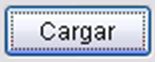 Para continuar cargando movimientos.
Para continuar cargando movimientos.
Borrar pases de un asiento
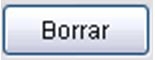 Para borrar movimientos o pases del asiento.
Para borrar movimientos o pases del asiento.
Modificar pases de un asiento
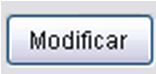 Para modificar movimientos o pases del asiento.
Para modificar movimientos o pases del asiento.
Listar asientos completos
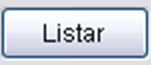 Si selecciona esta opción, se presentará la siguiente pantalla, en la que “tildará” la opción COMPLETO para ver un listado como este:
Si selecciona esta opción, se presentará la siguiente pantalla, en la que “tildará” la opción COMPLETO para ver un listado como este:
Listar el estado de asientos
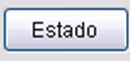 En la misma pantalla anterior, “tildará” la opción ESTADO y verá un listado similar al siguiente:
En la misma pantalla anterior, “tildará” la opción ESTADO y verá un listado similar al siguiente:
Abandonar un asiento
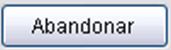 Si se selecciona Abandonar el asiento, se perderá totalmente y no se podrá recuperar de ninguna manera.
Si se selecciona Abandonar el asiento, se perderá totalmente y no se podrá recuperar de ninguna manera.
Por ello conteste adecuadamente al siguiente mensaje:
Salir grabando o finalizar un asiento
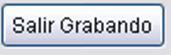 Si se selecciona Salir Grabando, finaliza la carga del asiento con un previo control de cada uno de los pases y de los totales, quedando preparado para su posterior procesamiento.
Si se selecciona Salir Grabando, finaliza la carga del asiento con un previo control de cada uno de los pases y de los totales, quedando preparado para su posterior procesamiento.
Si el asiento tiene algún error, se impedirá su finalización y aparecerá un mensaje similar al siguiente:
Registrar Asientos
Los asientos cargados quedan almacenados en forma de borrador o transitorio.
Sus movimientos solo se incorporarán a la contabilidad (y a las cuentas corrientes de alumnos, deudores, acreedores, etc.) cuando se proceda a REGISTRAR esos asientos.
Dentro del módulo Contabilidad -> Asientos -> Registrar entre fechas.
Aparecerá una pantalla similar a la siguiente que propondrá:
El rango de fechas a registrar: se suele dejar el propuesto
Los números de asientos desde y hasta los que se quiere registrar: se suele dejar del o al 999
Luego de avisar mediante el mensaje Registrando..., aparecerá el siguiente cartel indicando que el registro fue realizado.
Recordamos que no es necesario registrar asiento por asiento, puede hacerse al finalizar un grupo de asientos cargados por teclado, generados desde la caja o generados desde cualquier otro sistema.
Si los asientos no se registran, la información cargada en los mismos NO SE VERÁ en los listados de la contabilidad o de las cuentas corrientes.
ALGUNOS DE LOS CASOS MÁS FRECUENTES
CASO 1: Falta facturarle la inscripción a un alumno
Tomamos como ejemplo el siguiente:
A un alumno se le ha omitido la facturación de la inscripción por $ 72.
Esto pudo ocurrir por un error o porque el alumno se incorporó más tarde al colegio, después que ya hemos generado la inscripción para todos los alumnos.
Solución por sistema de contabilidad
Tenemos que hacer un asiento del siguiente tipo:
Fecha: la que corresponde a la modificación que necesito hacer, procurando que sea una fecha similar a aquella en la que se facturaron las inscripciones a todos los alumnos
Número: el sistema propone el número de asiento
Tipo: 5 (normal)
Inflación: 0 (asiento nominal)
Solución por sistema de caja
Si bien es difícil utilizar esta solución por la diferencia de fechas (normalmente debemos hacer esta registración unas semanas o unos meses después que se ha factura la inscripción a todo el colegio) se puede hacer de la siguiente manera:
Para tener en cuenta en el sistema de alumnos
Para la próxima generación de inscripciones debemos tener en cuenta que el alumno tenga cargado el concepto correspondiente a MATRÍCULA ANUAL.
CASO 2: Faltó cargarle la beca a algún alumno
Tomamos como ejemplo el siguiente:
A un alumno se le ha omitido la registración de la beca por $ 25.
Esto pudo ocurrir por un error (el alumno no tenía cargado el concepto de beca al momento de generar la facturación de la cuota desde el sistema de alumnos) o porque nos informaron más tarde de su situación de becario, después que ya hemos generado la cuota mensual para todos los alumnos.
Solución por sistema de contabilidad
Tenemos que hacer un asiento del siguiente tipo:
Fecha: la que corresponde a la modificación que necesito hacer, procurando que sea una fecha similar a aquella en la que se cargaron las becas para todos los alumnos
Número: el sistema propone el número de asiento
Tipo: 5 (normal)
Inflación: 0 (asiento nominal)
Solución por sistema de caja
Si bien es difícil utilizar esta solución por la diferencia de fechas (normalmente debemos hacer esta registración unas semanas o unos meses después que se ha factura la inscripción a todo el colegio) se puede hacer de la siguiente manera:
Para tener en cuenta en el sistema de alumnos
Para la próxima generación de cuotas mensuales debemos tener en cuenta que el alumno tenga correctamente cargado el concepto correspondiente BECAS.
CASO 3: A algún alumno se le cargó una beca que no le correspondía
Tomamos como ejemplo el siguiente:
A un alumno se le ha generado una beca por $ 50.
Esto pudo ocurrir por un error (el alumno tenía cargado el concepto de beca al momento de generar la facturación de la cuota desde el sistema de alumnos) o porque nos informaron más tarde de la situación en que dejó de ser becario, después que ya hemos generado la cuota mensual para todos los alumnos.
Solución por sistema de contabilidad
Tenemos que hacer un asiento del siguiente tipo:
Fecha: la que corresponde a la modificación que necesito hacer, procurando que sea una fecha similar a aquella en la que se cargaron las becas para todos los alumnos
Número: el sistema propone el número de asiento
Tipo: 5 (normal)
Inflación: 0 (asiento nominal)
Solución por sistema de caja
Si bien es difícil utilizar esta solución por la diferencia de fechas (normalmente debemos hacer esta registración unas semanas o unos meses después que se ha facturado la inscripción a todo el colegio) se puede hacer de la siguiente manera:
Para tener en cuenta en el sistema de alumnos
Para la próxima generación de cuotas mensuales debemos tener en cuenta que el alumno NO TENGA cargado el concepto correspondiente BECAS.
CASO 4: El saldo inicial de algún alumno está mal cargado y debemos reducirlo o anularlo
Tomamos como ejemplo el siguiente:
A un alumno se le ha cargado mal el saldo inicial y la diferencia es de $ 60,00. Puede ser una parte o el total del saldo que se le cargó al comenzar con el sistema.
Esto pudo ocurrir por un error (no consideramos algún pago o el sistema anterior no tenía los saldos correctos) o por cualquier otro motivo.
Solución por sistema de contabilidad
Tenemos que hacer un asiento del siguiente tipo:
Fecha: la que corresponde a la modificación que necesito hacer, procurando que sea una fecha similar a aquella en la que se cargaron los saldos iniciales para todos los alumnos
Número: el sistema propone el número de asiento
Tipo: 5 (normal)
Inflación: 0 (asiento nominal)
Solución por sistema de caja
Si bien es difícil utilizar esta solución por la diferencia de fechas (normalmente debemos hacer esta registración unas semanas o unos meses después que se ha factura la inscripción a todo el colegio) se puede hacer de la siguiente manera:
Para tener en cuenta en el sistema de alumnos
En general no debe modificarse nada en el sistema de alumnos.
CASO 5: El saldo inicial de algún alumno está mal cargado y debemos cargarlo o incrementarlo
Tomamos como ejemplo el siguiente:
A un alumno se le ha cargado mal el saldo inicial y la diferencia es de $ 40,00. Puede ser por una parte o porque no se le cargó el saldo al comenzar con el sistema.
Esto pudo ocurrir por un error (no consideramos la deuda anterior o el sistema anterior no tenía los saldos correctos) o por cualquier otro motivo.
Solución por sistema de contabilidad
Tenemos que hacer un asiento del siguiente tipo:
Fecha: la que corresponde a la modificación que necesito hacer, procurando que sea una fecha similar a aquella en la que se cargaron los saldos iniciales para todos los alumnos
Número: el sistema propone el número de asiento
Tipo: 5 (normal)
Inflación: 0 (asiento nominal)
Solución por sistema de caja
Si bien es difícil utilizar esta solución por la diferencia de fechas (normalmente debemos hacer este registro unas semanas o unos meses después que se ha factura la inscripción a todo el colegio) se puede hacer de la siguiente manera:
Para tener en cuenta en el sistema de alumnos
En general no debe modificarse nada en el sistema de alumnos.
CASO 6: A un alumno se le facturó una cuota que no le corresponde
Tomamos como ejemplo el siguiente:
A un alumno se le ha cargado la cuota de un mes y no le corresponde, por $ 50. Puede ser una parte o el total de la cuota.
Esto pudo ocurrir por un error (se le cargó más de una vez la cuota mensual), porque el alumno ingresó al colegio después de ese mes (pases en cualquier momento del año), porque tenía cargado un concepto equivocado (matrícula anual) o por cualquier otro motivo.
Solución por sistema de contabilidad
Tenemos que hacer un asiento del siguiente tipo:
Fecha: la que corresponde a la modificación que necesito hacer, procurando que sea una fecha similar a la de la fecha en la que se le cargó la cuota
Número: el sistema propone el número de asiento
Tipo: 5 (normal)
Inflación: 0 (asiento nominal)
Solución por sistema de caja
Si bien es difícil utilizar esta solución por la diferencia de fechas (normalmente debemos hacer esta registración unas semanas o unos meses después que se ha factura la inscripción a todo el colegio) se puede hacer de la siguiente manera:
Para tener en cuenta en el sistema de alumnos
Si en los meses posteriores tiene cargados los conceptos correctamente, en general no debe modificarse nada en el sistema de alumnos.
CASO 7: A un alumno no se le facturó una cuota
Tomamos como ejemplo el siguiente:
A un alumno no se le ha cargado la cuota de un mes, por $ 50. Puede ser una parte de una cuota o el total de una o de varias cuotas.
Esto pudo ocurrir por un error en la generación (se omitió la generación de la facturación para un alumno o grupo de alumnos), por un error en los conceptos de alumnos(el alumno no tenía cargado el concepto en el sistema de alumnos), porque el alumno no estaba cargado en el sistema de alumnos (ingresantes o pases en cualquier momento del año) o por cualquier otro motivo.
Solución por sistema de contabilidad
Tenemos que hacer un asiento del siguiente tipo:
Fecha: la que corresponde a la modificación que necesito hacer, procurando que sea una fecha similar a la de la fecha en la que se le debería haber cargado la cuota
Número: el sistema propone el número de asiento
Tipo: 5 (normal)
Inflación: 0 (asiento nominal)
Solución por sistema de caja
Si bien es difícil utilizar esta solución por la diferencia de fechas (normalmente debemos hacer esta registración unas semanas o unos meses después que se ha factura la inscripción a todo el colegio) se puede hacer de la siguiente manera:
Para tener en cuenta en el sistema de alumnos
Si en los meses posteriores tiene cargados los conceptos correctamente, en general no debe modificarse nada en el sistema de alumnos.
CASO 8: Se le imputó el pago de un alumno a otro
Tomamos como ejemplo el siguiente:
El pago de un alumno realizado por $ 45, se le imputó a otro.
Si los recibos se emiten en el momento y se entregan a quien paga para que los controle, es un error bastante raro. De todas maneras, al detectarse debe solucionarse tal cómo se indica en este punto.
Esto pudo ocurrir porque se recibe el dinero y luego se emiten los recibos, o porque no funciona la impresora y se cargan los movimientos en otro momento o por cualquier otro motivo.
Solución por sistema de contabilidad
Tenemos que hacer un asiento del siguiente tipo:
Fecha: la que corresponde a la modificación que necesito hacer, procurando que sea una fecha similar a la de la fecha en la que se le debería haber imputado el pago
Número: el sistema propone el número de asiento
Tipo: 5 (normal)
Inflación: 0 (asiento nominal)
Solución por sistema de caja
Si el problema se detecta en el momento (al entregar el recibo o dentro del día, con la caja aún abierta), lo mejor es solucionarlo por medio de este sistema según el siguiente ejemplo:
Para tener en cuenta en el sistema de alumnos
No se debe hacer ninguna modificación en el sistema de alumnos.